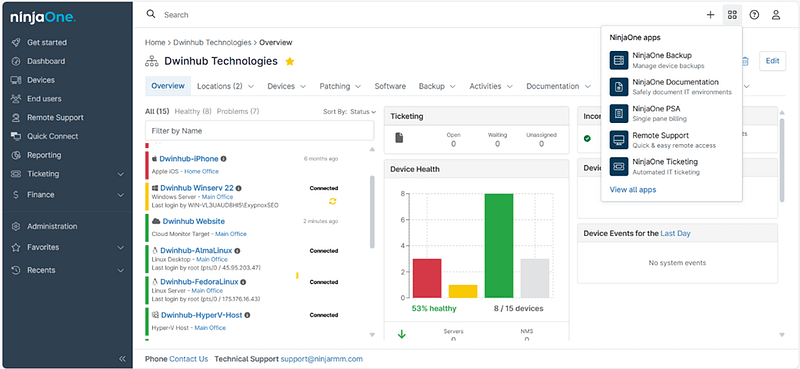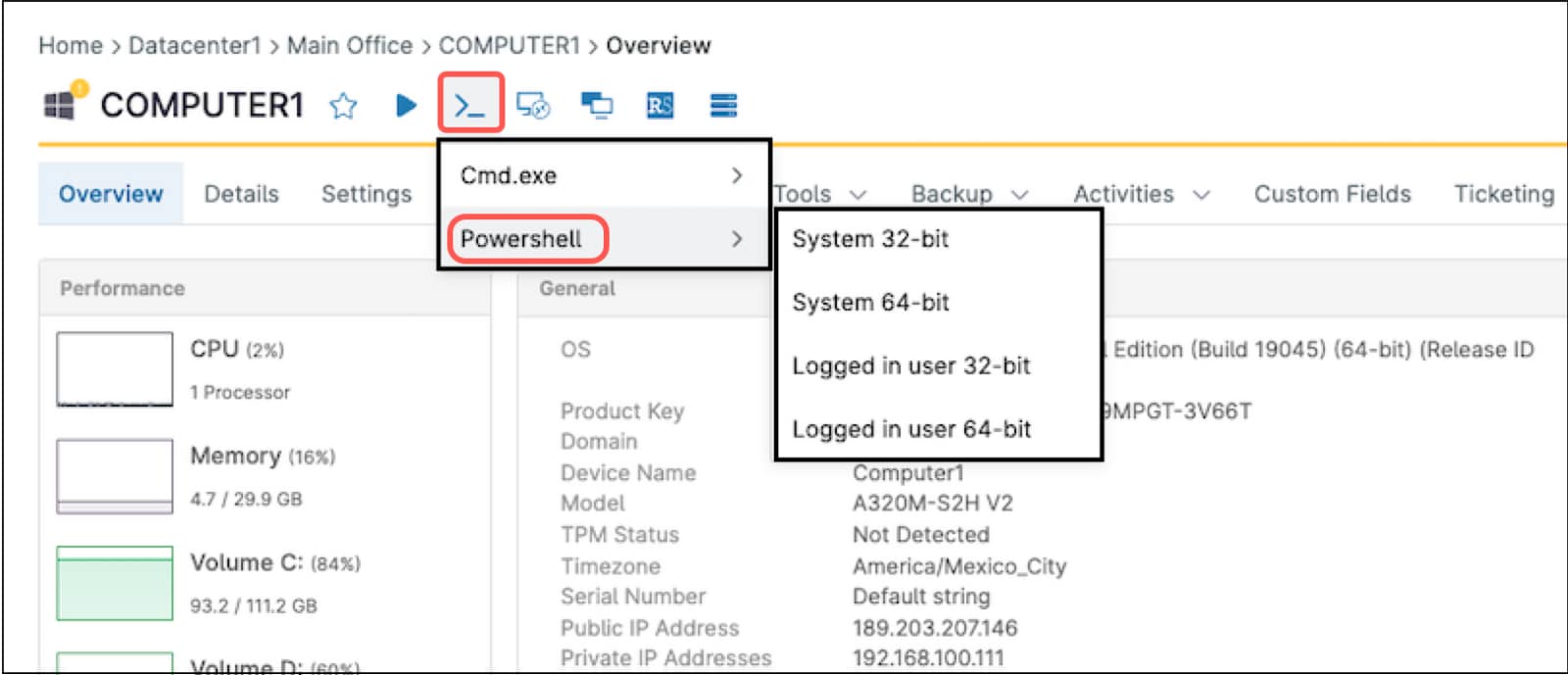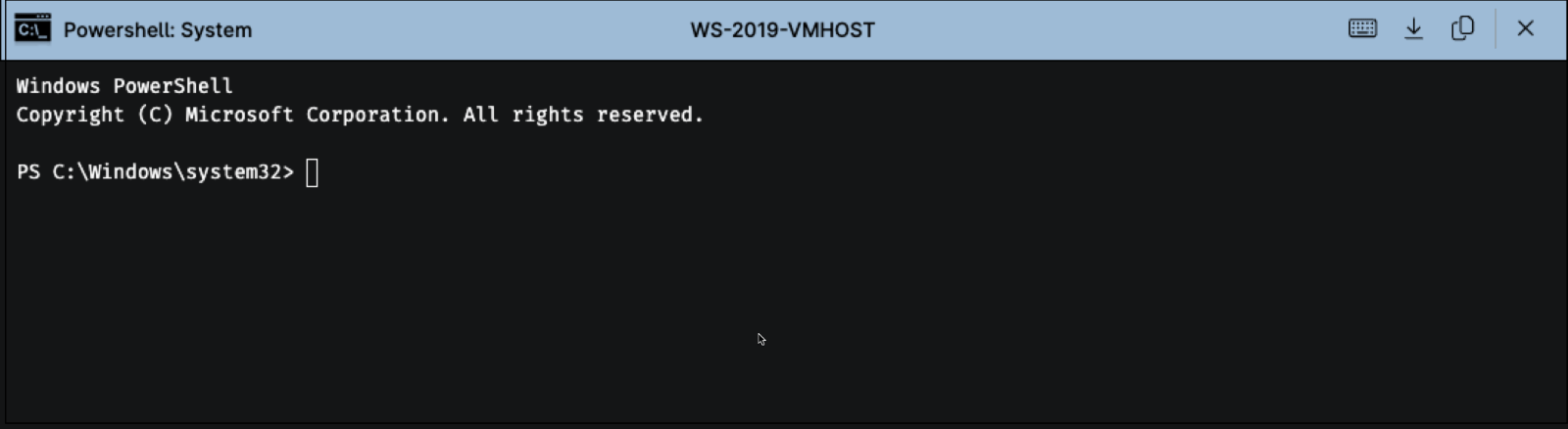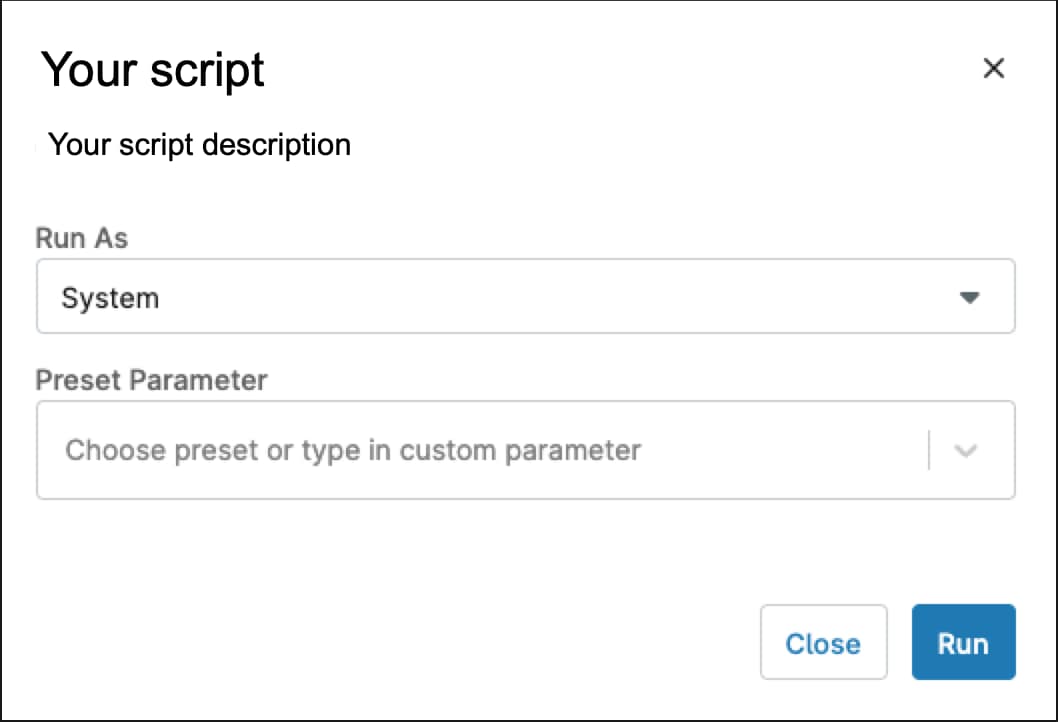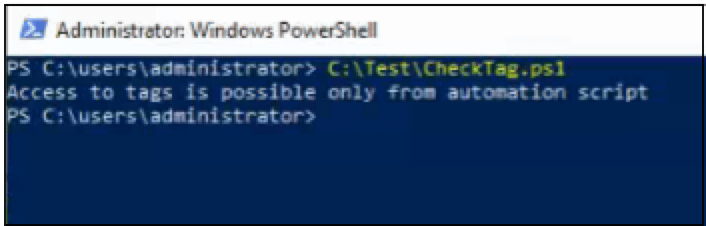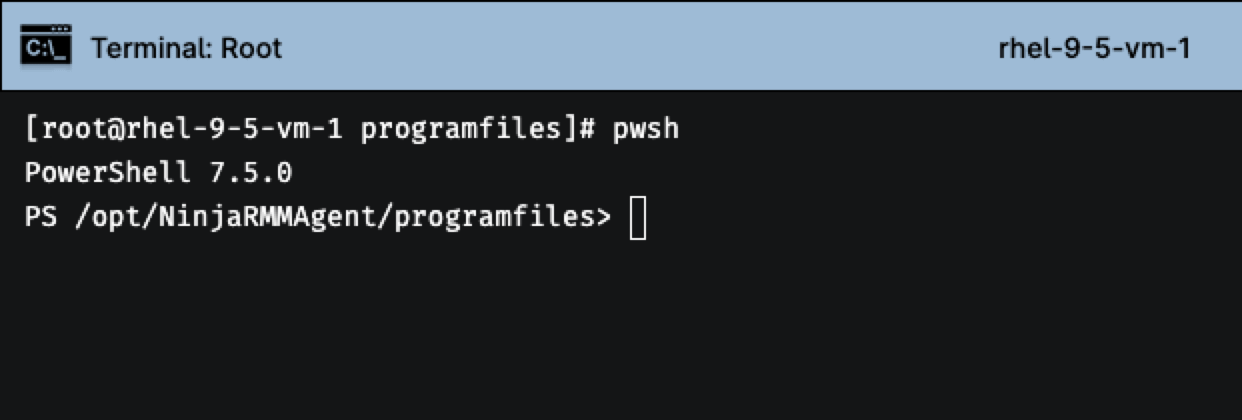Remote PowerShell - Automatisieren der Geräteverwaltung
Mit der Remote PowerShell von NinjaOne können IT-Teams Skripte und Befehle sicher und in Echtzeit ausführen – ohne VPN und ohne Unterbrechung der Arbeit. Optimieren Sie die Fehlerbehebung und Automatisierung an allen Endpunkten mit vollständiger Kontrolle über eine einzige Konsole.